ie老是未响应
您好:这种情况一般是ie设置或者组件出现问题,才会导致这种情况出现的。此类问题还可以用腾讯电脑管家电脑诊所一键修复,请点击上方的【立即修复】即可。附:手动修复步骤(来源:腾讯电脑管家电脑诊所,自动修复请点击上方的【立即修复】)方案一:清除IE缓存1. 打开IE浏览器→点击【工具】→ 【Internet 选项】→【删除】:2. 勾选所有选项→点击【确定】→ 在确认窗口中点击【确定】(如使用其他浏览器,请用类似方法清除浏览器缓存)方案二:注册IE组件1. 点击【开始】菜单→在搜索框中输入"cmd"→按键盘enter(回车)键:2. 在弹出的黑色窗口中,按顺序输入以下内容,按键盘enter(回车)键,再逐一完成以下全部部件注册:regsvr32 atl.dllregsvr32 shdocvw.dllregsvr32 urlmon.dllregsvr32 browseui.dllregsvr32 oleaut32.dllregsvr32 shell32.dllregsvr32 jscript.dllregsvr32 vbscript.dllregsvr32 mshtmled.dllregsvr32 CLBCATQ.DLLregsvr32 cscui.dllregsvr32 MLANG.dllregsvr32 stobject.dllregsvr32 WINHTTP.dllregsvr32 msxml3.dllregsvr32 query.dllregsvr32 jscript9.dllregsvr32 hlink.dll建议点击本回答上侧【立即修复】按钮,使用电脑诊所一键自动完成所有修复步骤。方案三:修复注册表1. 点击【开始】菜单→在搜索框中输入"regedit"→按键盘enter键:2. 定位到HKEY_ROOTIE.HTTPshell ,双击打开右侧【(默认)】将默认值设置为空→点击【确定】:3. 根据前2个步骤,依次设置如下注册表项3.1 . 设置HKEY_CLASSES_ROOTIE.HTTPshellopencommand 默认值为""C:Program FilesInternet Exploreriexplore.exe" -nohome "(64位系统则,设置为"%ProgramFiles(x86)%Internet Exploreriexplore.exe -nohome")(不包括最外层的双引号) 类型为REG_SZ3.2. 设置HKEY_CLASSES_ROOTIE.HTTPshellopenddeexec 默认值为""%1",,-1,0,,,, "(不包括最外层的双引号) 类型为REG_EXPAND_SZ3.3.设置HKEY_CLASSES_ROOTIE.HTTPshellopenddeexecApplication 默认值为"IExplore " (不包括最外层的双引号)类型为REG_SZ3.4.设置HKEY_CLASSES_ROOTIE.HTTPshellopenddeexecTopic 默认值为"WWW_OpenURL" (不包括最外层的双引号)类型为REG_SZ3.5.设置HKEY_CLASSES_ROOThttpshellopencommand 默认值为"%programFile%internet exploreriexplore.exe -nohome"(64位系统则,设置为"%ProgramFiles(x86)%Internet Exploreriexplore.exe -nohome")(不包括最外层的双引号) 类型为REG_SZ3.6. 设置HKEY_CLASSES_ROOThttpshellopenddeexec 默认值为""%1",,-1,0,,,, "(不包括最外层的双引号) 类型为REG_EXPAND_SZ3.7. 设置HKEY_CLASSES_ROOThttpshellopenddeexecApplication 默认值为"IExplore " (不包括最外层的双引号)类型为REG_SZ3.8. 设置HKEY_CLASSES_ROOThttpshellopenddeexecTopic 默认值为"WWW_OpenURL" (不包括最外层的双引号)类型为REG_SZ方案四:调低cookie隐私等级1. 打开IE浏览器→ 点击【工具】→【Internet 选项】2. 点击【隐私】→将【选择Internet 区域设置】调为【中】→点击【确定】:方案五:关闭GPU加速(适用于IE9以上版本)3. 打开IE浏览器→ 点击【工具】→【Internet 选项】4. 点击【高级】→勾选【使用软件呈现而不使用GPU呈现*】→点击【确定】:如果以上诉步骤未能生效,再进入后续步骤:方案六:重置IE(说明:如果您使用网络代理或者对浏览器有特殊设置,请保存设置后再进行操作)1. 打开IE浏览器→ 点击【工具】→【Internet 选项】2. 点击【高级】→点击【重置】→勾选【删除个性化设置】→点击【确定】→【确定】方案七:修复IE浏览器1. 打开【电脑管家】→选择【软件管理】→点击【软件仓库】→输入"Internet Explorer"开始搜索→点击【修复】(IE8以下的版本可以直接点击【下载】):2. 安装时根据提示选择【我不想立即参与(O)】→点击【下一步(N)】→点击【我同意(A)】3. 不勾选【安装更新(I)】→【下一步(N)】→点击【立即重新启动(推荐)(H)】方案八:安装其他浏览器后设置其他浏览器为默认浏览器1. 打开电脑管家→点击【软件管理】,在搜索框中输入"谷歌浏览器"→找到软件后点击安装2. 打开电脑管家→点击【工具箱】,点击【默认程序设置】→在上网浏览器列表中选择【谷歌浏览器】:注:腾讯电脑管家为IE浏览器出错崩溃问题定制部分修复步骤,因为操作过于繁杂,故未全部列出。若问题仍未解决,建议点击本回答上侧的【立即修复】按钮,进行深度修复。本回答如有不清楚或其他疑问,请继续追问谢谢!
有可能是中毒了,也有可能内存不足。我建议你用IE内核的浏览器,像是遨游或是搜狗之类的,其实IE并不好用。
查看一些是否在加载选项中加载了一些插件
是不是内存不够用了?
有可能是中毒了,也有可能内存不足。我建议你用IE内核的浏览器,像是遨游或是搜狗之类的,其实IE并不好用。
查看一些是否在加载选项中加载了一些插件
是不是内存不够用了?

win10系统ie浏览器访问网页未响应怎么解决
win10ie浏览器无响应的解决方法如下:1、对存在访问假死/卡死的浏览器进行清理缓存操作,在IE浏览器里,右侧齿轮图标点击打开菜单,点击“Internet 选项”打开设置项2、在选项窗口中,点击“删除...”按钮3、打开的界面中,确认“临时Internet文件和网站文件”、“Cookie和网站数据”、“历史记录”此三项已勾选,并点击删除按钮,等待删除缓存操作4、删除缓存完成后,关闭浏览器。将鼠标移动至左小角的窗口徽标上,并点击右键,点击“命令提示符(管理员)”打开命令提示符窗口5、在命令提示符窗口中,键入如下命令:netsh winsock reset并按回车。操作完成后,提示如截图,必须重启计算机才能完成重置。
方法/步骤 打开左下角开始菜单点击右边的Cortana,在下面的输入框中输入:regedit,等待它自动搜索出来后,以管理员身份打开这个注册表编辑器;当然熟悉电脑的同学可以直接打开运行----regedit,只要保证以管理员身份打开就行了。然后以以下顺序打开目录:HKEY_CURRENT_USERSoftware MicrosoftInternet ExplorerMain 右键-----》权限-----》高级-----》所有者,将所有者名称改成你目前登录的用户账户的名称(最高权限那个)如果不知道自己用户账户具体的名字 或者 无法确定的话,可以点击左下角的 高级-----》搜索,下面的白框中就会显示出各种用户账户的信息,从中选择就可以了。如果打开这个页面时,中间栏目是空白的,就把左下角那个按钮关闭打开试试,记得点应用,它就会自动加载出来了。 最后把下面那个“包括可从该对象的父项继承的权限”打上勾,点击 应用。OK啦,打开IE试试吧
方法/步骤 打开左下角开始菜单点击右边的Cortana,在下面的输入框中输入:regedit,等待它自动搜索出来后,以管理员身份打开这个注册表编辑器;当然熟悉电脑的同学可以直接打开运行----regedit,只要保证以管理员身份打开就行了。然后以以下顺序打开目录:HKEY_CURRENT_USERSoftware MicrosoftInternet ExplorerMain 右键-----》权限-----》高级-----》所有者,将所有者名称改成你目前登录的用户账户的名称(最高权限那个)如果不知道自己用户账户具体的名字 或者 无法确定的话,可以点击左下角的 高级-----》搜索,下面的白框中就会显示出各种用户账户的信息,从中选择就可以了。如果打开这个页面时,中间栏目是空白的,就把左下角那个按钮关闭打开试试,记得点应用,它就会自动加载出来了。 最后把下面那个“包括可从该对象的父项继承的权限”打上勾,点击 应用。OK啦,打开IE试试吧

ie浏览器打不开,一打开就是未响应
您好:这种情况一般是ie设置或者组件出现问题,才会导致这种情况出现的。此类问题还可以用腾讯电脑管家的电脑诊所一键修复,请点击上方的【立即修复】即可。附:手动修复步骤(来源:腾讯电脑管家电脑诊所,自动修复请点击上方的【立即修复】)方案一:清除IE缓存1. 打开IE浏览器→点击【工具】→ 【Internet 选项】→【删除】:2. 勾选所有选项→点击【确定】→ 在确认窗口中点击【确定】(如使用其他浏览器,请用类似方法清除浏览器缓存)方案二:注册IE组件1. 点击【开始】菜单→在搜索框中输入"cmd"→按键盘enter(回车)键:2. 在弹出的黑色窗口中,按顺序输入以下内容,按键盘enter(回车)键,再逐一完成以下全部部件注册:regsvr32 atl.dllregsvr32 shdocvw.dllregsvr32 urlmon.dllregsvr32 browseui.dllregsvr32 oleaut32.dllregsvr32 shell32.dllregsvr32 jscript.dllregsvr32 vbscript.dllregsvr32 mshtmled.dllregsvr32 CLBCATQ.DLLregsvr32 cscui.dllregsvr32 MLANG.dllregsvr32 stobject.dllregsvr32 WINHTTP.dllregsvr32 msxml3.dllregsvr32 query.dllregsvr32 jscript9.dllregsvr32 hlink.dll建议点击本回答上侧【立即修复】按钮,使用电脑诊所一键自动完成所有修复步骤。
电脑ie浏览器打不开怎么办,教你这几个方法来解决!
电脑ie浏览器打不开怎么办,教你这几个方法来解决!

ie未响应因为脚本长时间运行
到IE的设置菜单中,找到高级选项,然后禁用脚本调试,保存设置,然后重启IE浏览器。
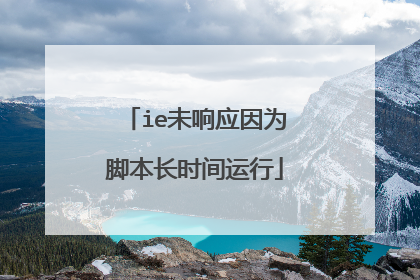
WIN10系统ie浏览器打开未响应然后自动关闭 求解!
大家在用win10系统电脑工作和学习的过程中,可能会出现win10系统ie打开无响应的情况。如果遇到win10系统ie打开无响应的问题应该如何处理呢? 1、在win10系统桌面上,双击打开IE浏览器2、在菜单栏上,单击工具-Internet选项。3、单击高级。4、把删除个人设置打勾。再单击重置。然后再应用,确定。 5、把电脑重启了
2009年提名
2009年提名

